수정 Facebook에 지금 더 이상 표시할 게시물이 없습니다.
게시 됨: 2021-02-02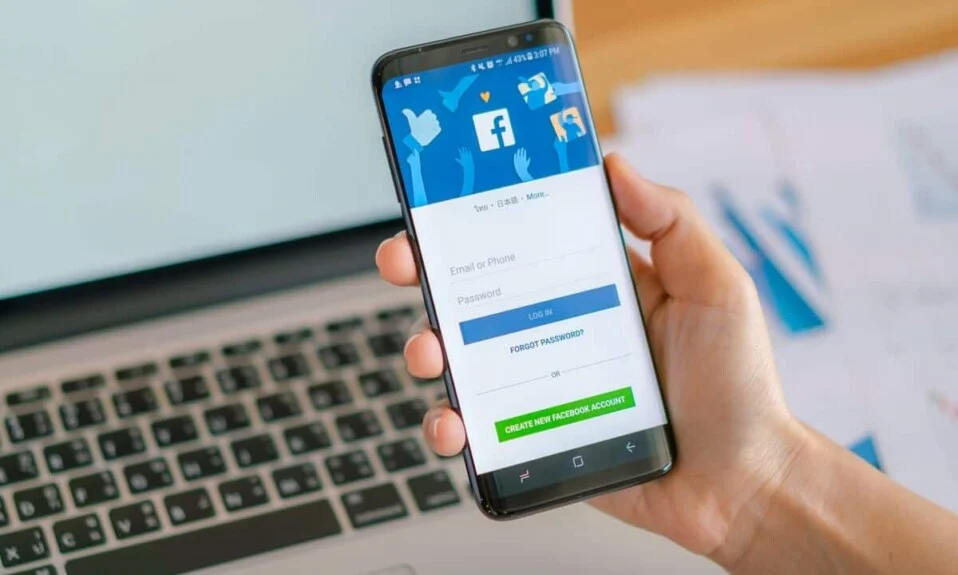
Facebook은 전 세계 수백만 명의 사용자가 사용하는 널리 사용되는 소셜 미디어 플랫폼입니다. 사용자는 Facebook 페이지에서 수백 장의 사진과 비디오를 스크롤할 수 있습니다. 그러나 때때로 사용자는 기술적인 결함을 경험할 수 있습니다. 가장 일반적인 기술 오류는 ' 지금 더 이상 표시할 게시물이 없습니다 '입니다. 즉, Facebook 피드를 스크롤하더라도 게시물 표시가 중지되므로 더 이상 아래로 스크롤할 수 없습니다. 집에서 지루하고 Facebook 피드의 게시물을 보고 즐겁게 지내고 싶을 때 Facebook에서 이 오류에 직면하는 것이 답답할 수 있다는 점을 이해합니다.
Facebook은 사용자가 피드를 스크롤할 때 게시물을 지속적으로 로드하고 표시하는 데 도움이 되는 '무한 스크롤'이라는 기술을 사용합니다. 그러나 '더 이상 표시할 게시물이 없습니다'는 많은 사용자가 직면하는 일반적인 오류입니다. 따라서 지금 Facebook에 더 이상 표시할 게시물이 없는 문제를 해결하는 데 도움이 되는 가이드가 있습니다.
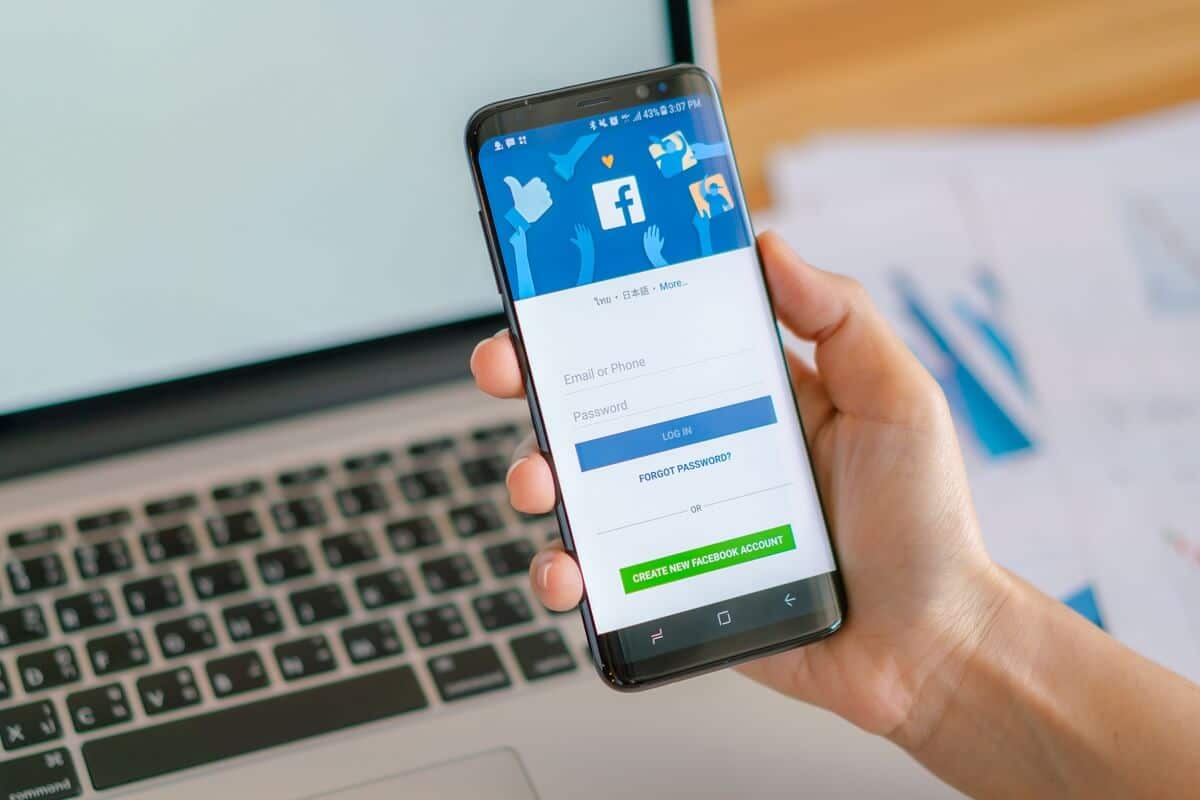
내용물
- 수정 Facebook에 지금 더 이상 표시할 게시물이 없습니다.
- '지금 더 이상 표시할 게시물이 없습니다' 오류가 발생하는 이유
- 수정하는 5가지 방법 지금은 Facebook에 더 이상 표시할 게시물이 없습니다.
- 방법 1: Facebook 계정에 다시 로그인
- 방법 2: Facebook 앱의 캐시 및 쿠키 지우기
- 방법 3: Facebook에 친구 추가
- 방법 4: Facebook에서 페이지 팔로우 및 가입
- 방법 5: 뉴스피드 설정 확인
수정 Facebook에 지금 더 이상 표시할 게시물이 없습니다.
'지금 더 이상 표시할 게시물이 없습니다' 오류가 발생하는 이유
Facebook에서 '더 이상 표시할 게시물이 없습니다' 오류가 발생하는 몇 가지 이유를 언급하고 있습니다. Facebook에서 이 오류가 발생한 원인은 다음과 같습니다.
1. 친구가 부족하다
새로운 사용자이거나 친구가 10-20명 미만인 경우 Facebook에 '더 이상 표시할 게시물 없음' 오류가 표시될 수 있습니다.
2. 덜 좋아하는 페이지 또는 그룹
Facebook은 일반적으로 이전에 좋아요를 누른 페이지 또는 그룹의 게시물을 표시합니다. 그러나 그룹이나 페이지의 구성원이 아닌 경우 Facebook에 '더 이상 표시할 게시물이 없습니다' 오류가 발생할 수 있습니다.
3. 장기간 로그인한 계정
Facebook 앱을 사용하든 브라우저를 사용하든 Facebook 계정을 오랫동안 로그인 상태로 유지하면 '지금 더 이상 표시할 게시물이 없습니다' 오류가 발생할 가능성이 높습니다. 이 오류는 Facebook 데이터가 앱 캐시에 저장될 때 발생하며, 이로 인해 이 오류가 발생합니다.
4. 캐시 및 쿠키
Facebook 피드의 게시물을 스크롤하는 동안 Facebook 앱 또는 웹 버전의 캐시 및 쿠키로 인해 이 오류가 발생할 수 있습니다.
수정하는 5가지 방법 지금은 Facebook에 더 이상 표시할 게시물이 없습니다.
Facebook에서 '더 이상 표시할 게시물 없음' 오류를 수정하기 위해 시도할 수 있는 몇 가지 방법에 대해 언급하고 있습니다.
방법 1: Facebook 계정에 다시 로그인
간단한 재로그인으로 문제를 해결할 수 있습니다. Facebook에 지금 표시할 게시물이 더 이상 없습니다 오류가 발생했습니다. 이 방법은 매우 효과적이며 Facebook 사용자가 기술적 결함을 수정하는 데 도움이 됩니다. 이전에 언급했듯이 이 오류가 발생하는 이유 중 하나는 오랫동안 로그인한 경우입니다. 따라서 Facebook 계정에서 로그아웃했다가 다시 로그인하면 문제가 해결될 수 있습니다. 계정에서 로그아웃했다가 다시 로그인하는 방법을 모르는 경우 다음 단계를 따르세요.
페이스북 앱
Facebook 앱을 사용하는 경우 다음 단계에 따라 로그아웃했다가 계정에 다시 로그인할 수 있습니다.
1. 휴대폰에서 Facebook 앱을 엽니다.
2. 세 개의 가로줄 또는 화면 오른쪽 상단의 햄버거 아이콘 을 누릅니다.
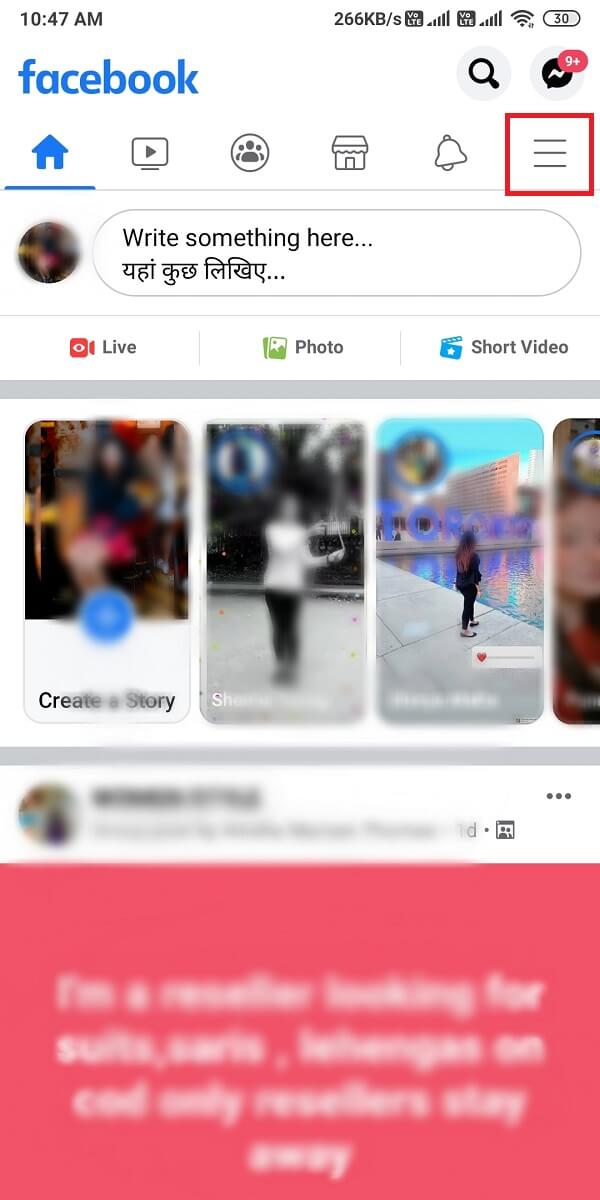
3. 아래로 스크롤하여 ' 로그아웃 '을 탭하여 계정에서 로그아웃합니다.
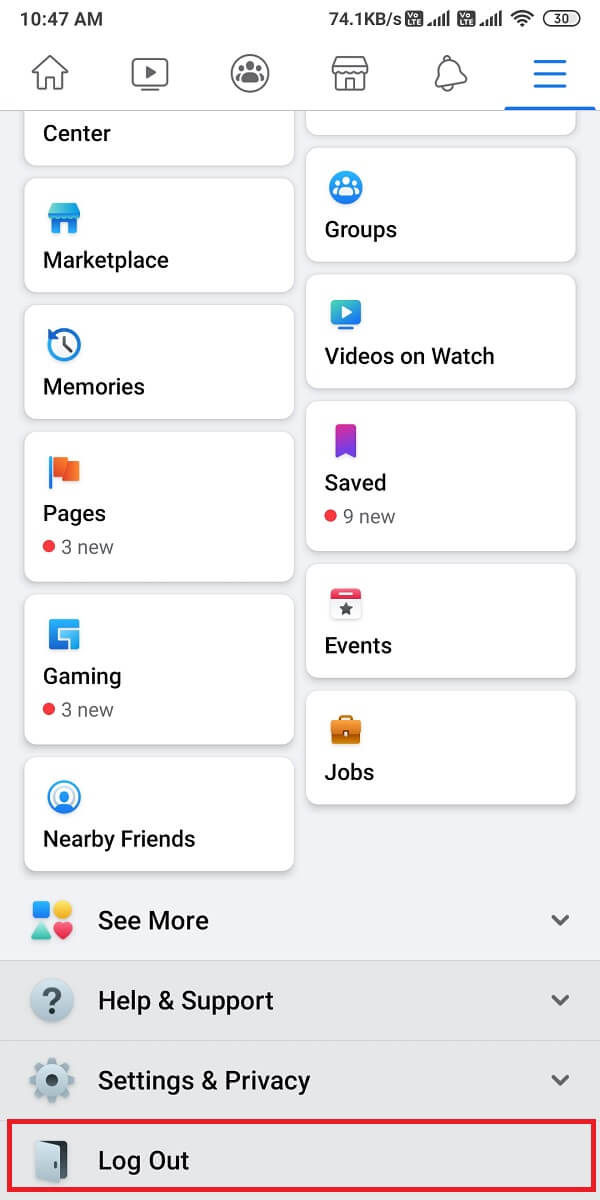
4. 마지막으로 이메일을 탭하여 로그인 하거나 이메일 ID와 비밀번호를 입력하여 계정에 로그인할 수 있습니다.
페이스북 브라우저 버전
웹 브라우저에서 Facebook을 사용하는 경우 다음 단계에 따라 로그아웃했다가 계정에 다시 로그인할 수 있습니다.
1. 웹 브라우저에서 www.facebook.com 을 엽니다.
2. 이미 로그인되어 있으므로 화면 오른쪽 상단의 아래쪽 화살표 아이콘 을 클릭해야 합니다.
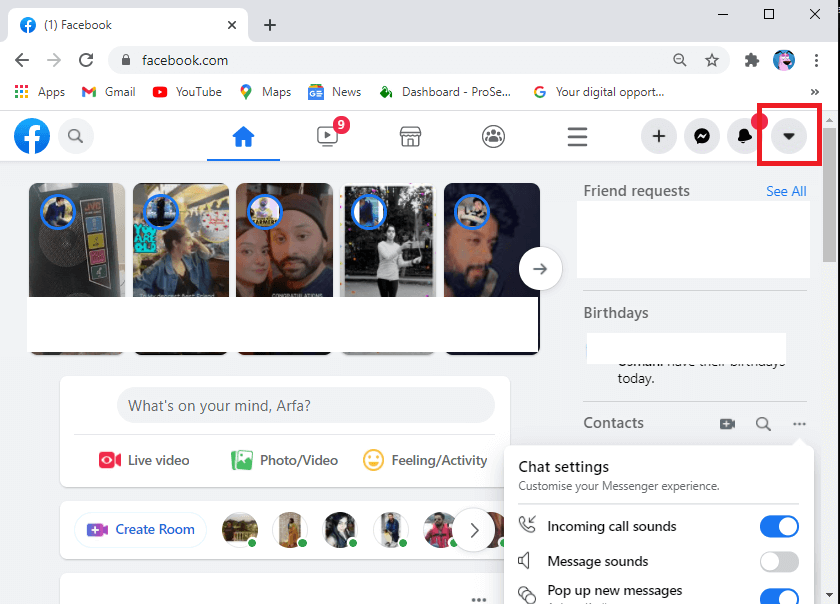
3. ' 로그아웃 '을 클릭하면 계정에서 쉽게 로그아웃할 수 있습니다.
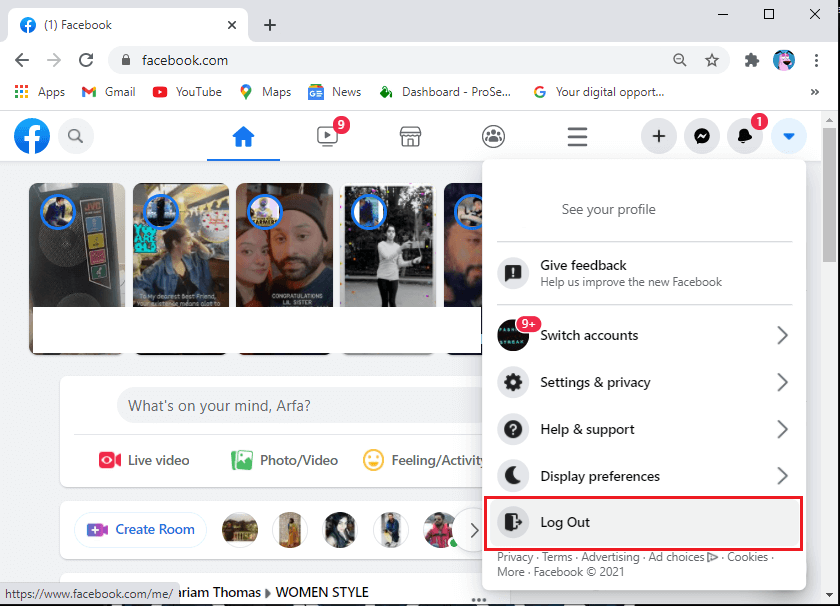
4. 마지막으로 이메일 ID와 비밀번호를 입력 하여 계정에 다시 로그인 합니다.
하지만 이 방법으로도 페이스북에서 오류가 해결되지 않는다면 다음 방법을 시도해 볼 수 있습니다.
또한 읽기: Facebook에서 전체 또는 여러 친구를 제거하는 방법
방법 2: Facebook 앱의 캐시 및 쿠키 지우기
현재 Facebook 오류에 더 이상 표시할 게시물이 없습니다. 해결하려면 휴대전화와 브라우저에서 Facebook 앱의 캐시와 쿠키를 지울 수 있습니다. 때때로 캐시는 Facebook에서 '더 이상 표시할 게시물이 없습니다' 오류가 발생하는 원인이 될 수 있습니다. 따라서 많은 사용자들이 앱의 캐시와 쿠키를 삭제하여 오류를 수정할 수 있었습니다. Facebook 앱 또는 브라우저 버전을 사용하는 경우 특정 섹션 아래의 단계를 따를 수 있습니다.
Facebook 브라우저 버전의 경우
브라우저에서 Facebook을 사용하는 경우 다음 단계에 따라 캐시와 쿠키를 지울 수 있습니다.
1. 휴대전화 설정 으로 이동합니다.
2. 설정에서 ' 앱 ' 섹션을 찾아 이동합니다.
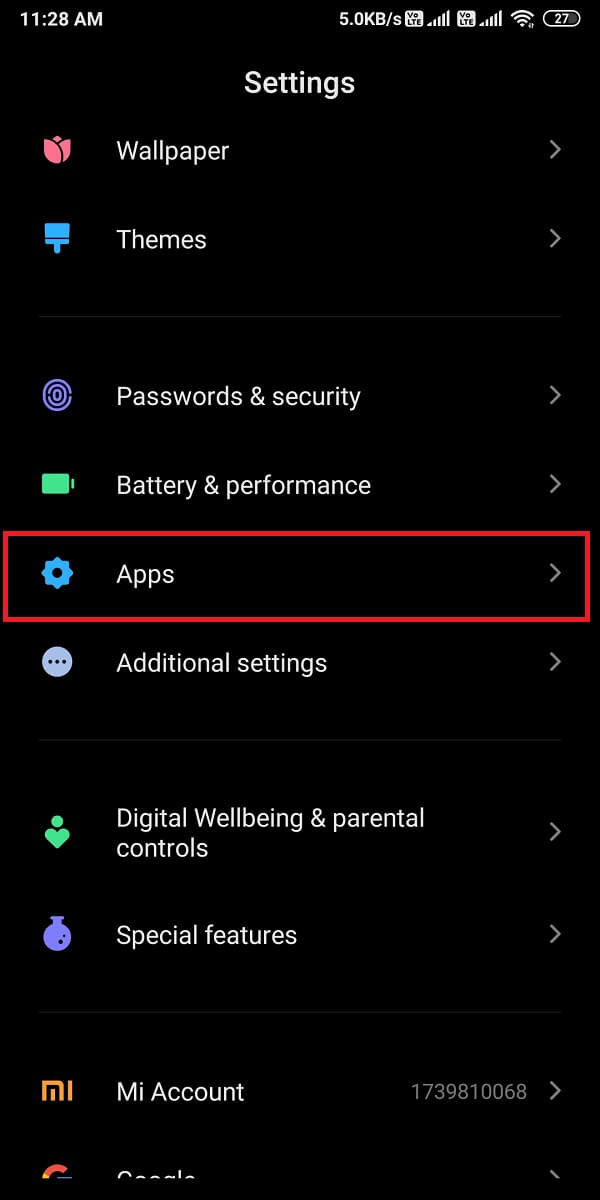
3. ' 앱 관리 '로 이동합니다.
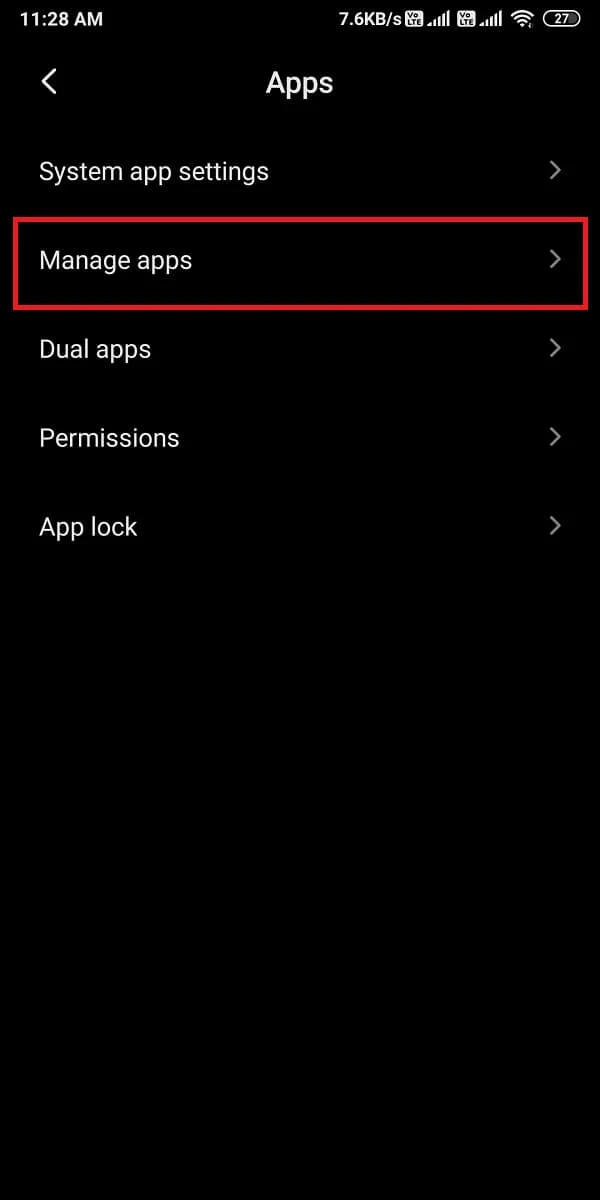

4. 앱 관리 섹션에 표시되는 목록에서 Chrome 브라우저 를 검색하고 누릅니다.
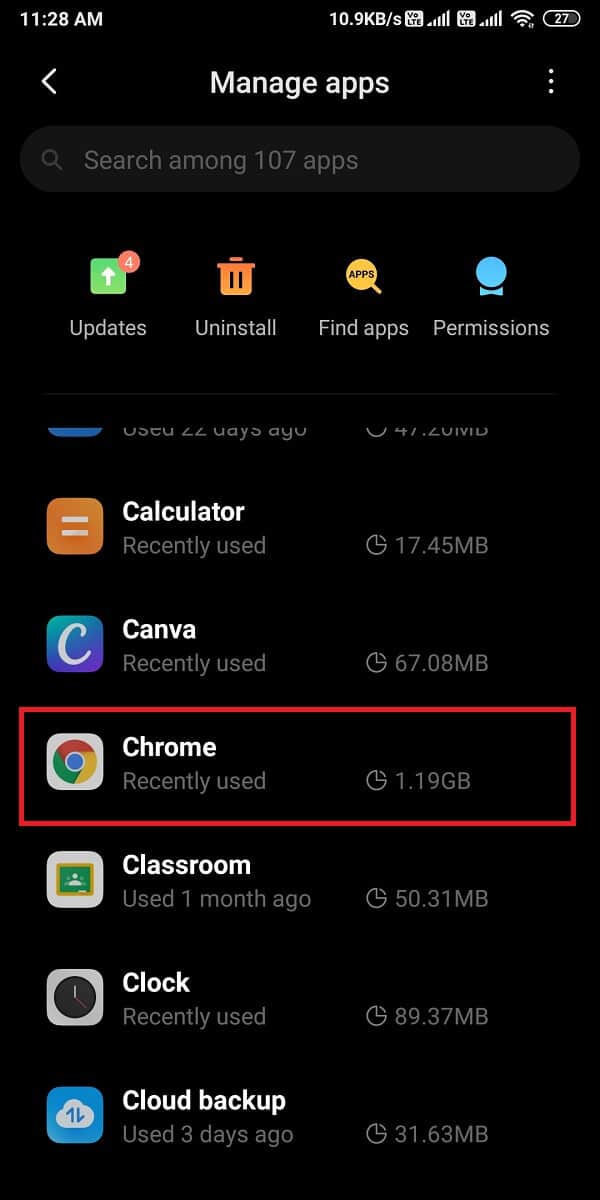
5. 이제 화면 하단에서 ' 데이터 지우기 '를 탭합니다.
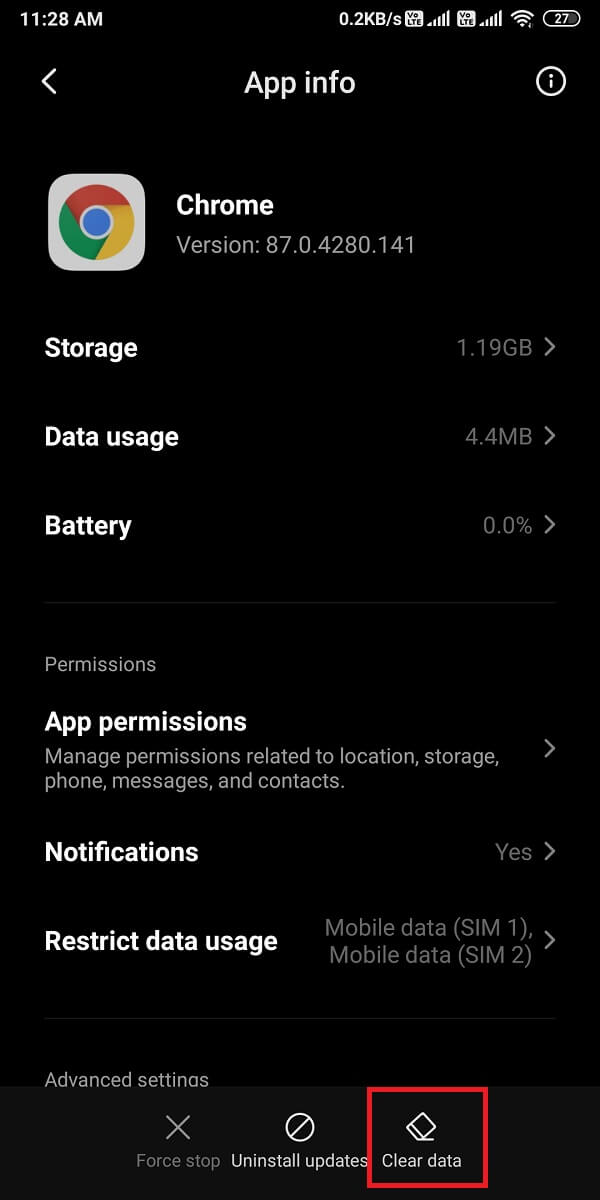
6. ' 캐시 지우기 '를 눌러야 하는 새 대화 상자가 나타납니다.
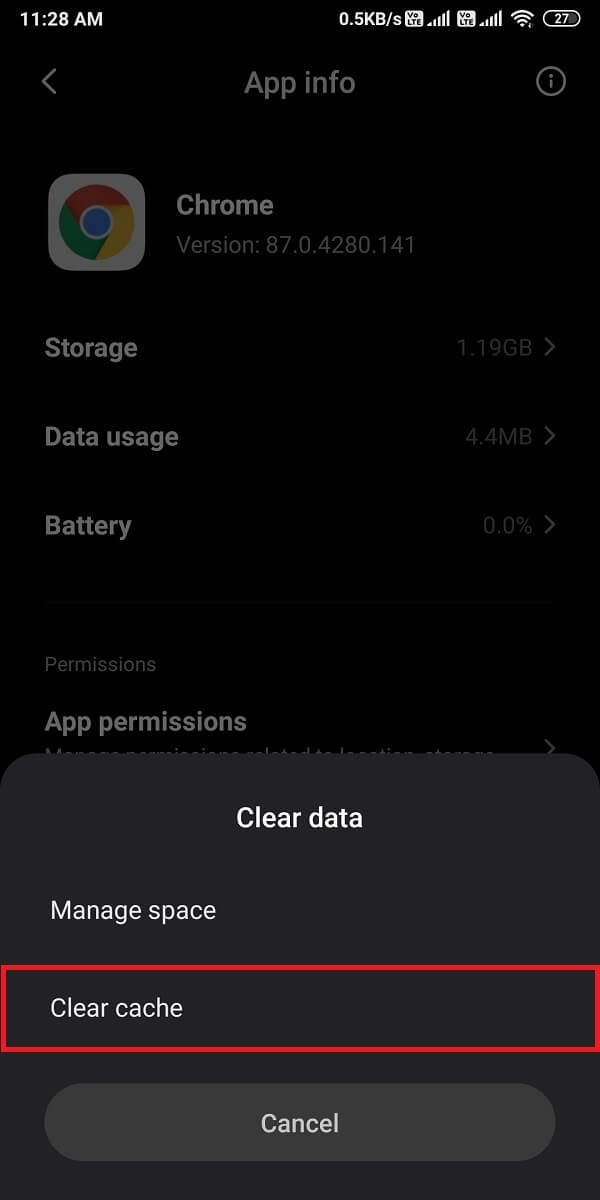
이렇게 하면 Google 브라우저에서 사용 중인 Facebook의 캐시가 지워집니다.
페이스북 앱용
휴대폰에서 Facebook 애플리케이션을 사용하는 경우 다음 단계에 따라 캐시 데이터를 지울 수 있습니다.
1. 휴대전화 설정 을 엽니다.
2. 설정에서 ' 앱 ' 섹션을 찾아 이동합니다.
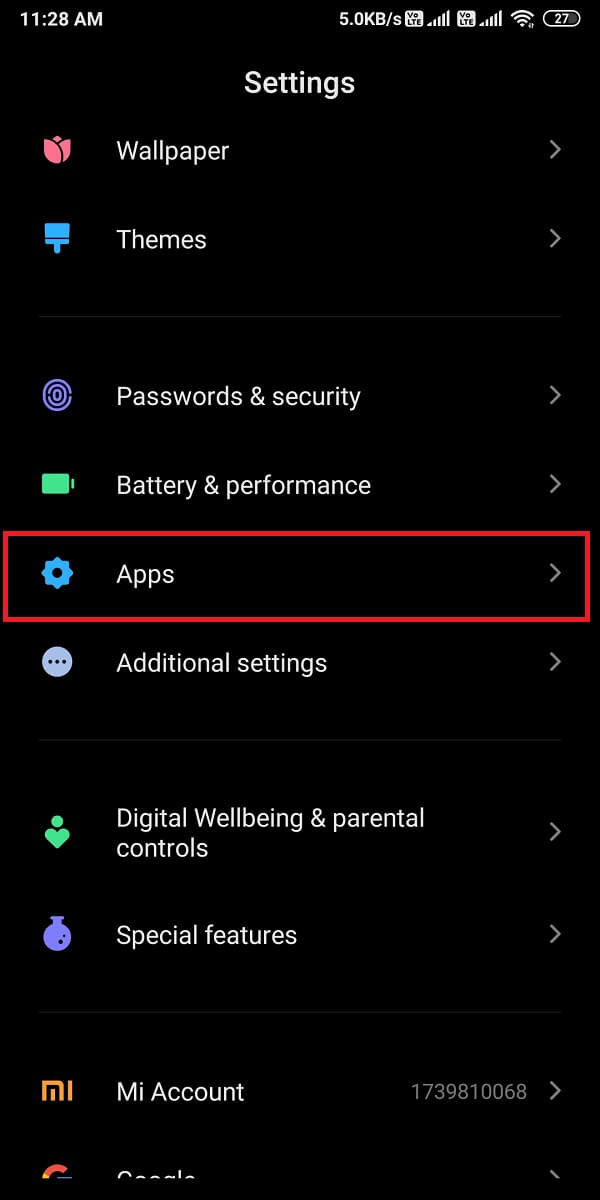
3. ' 앱 관리 '를 탭합니다.
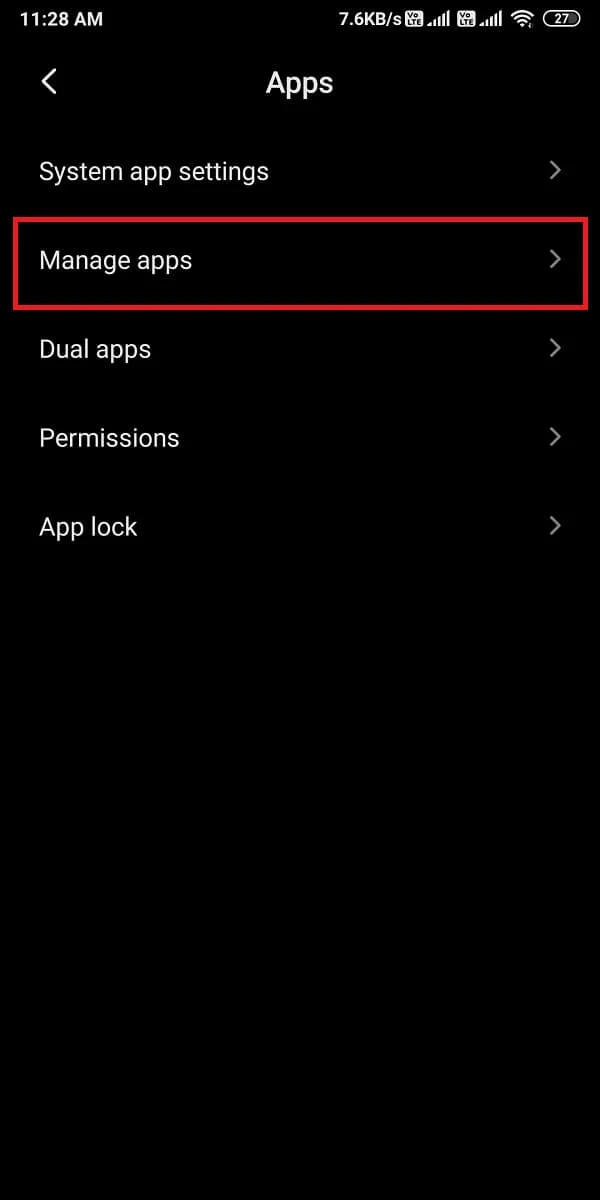
4. 이제 앱 목록에서 Facebook 앱을 찾습니다.
5. 화면 하단의 ' 데이터 지우기 '를 탭합니다.
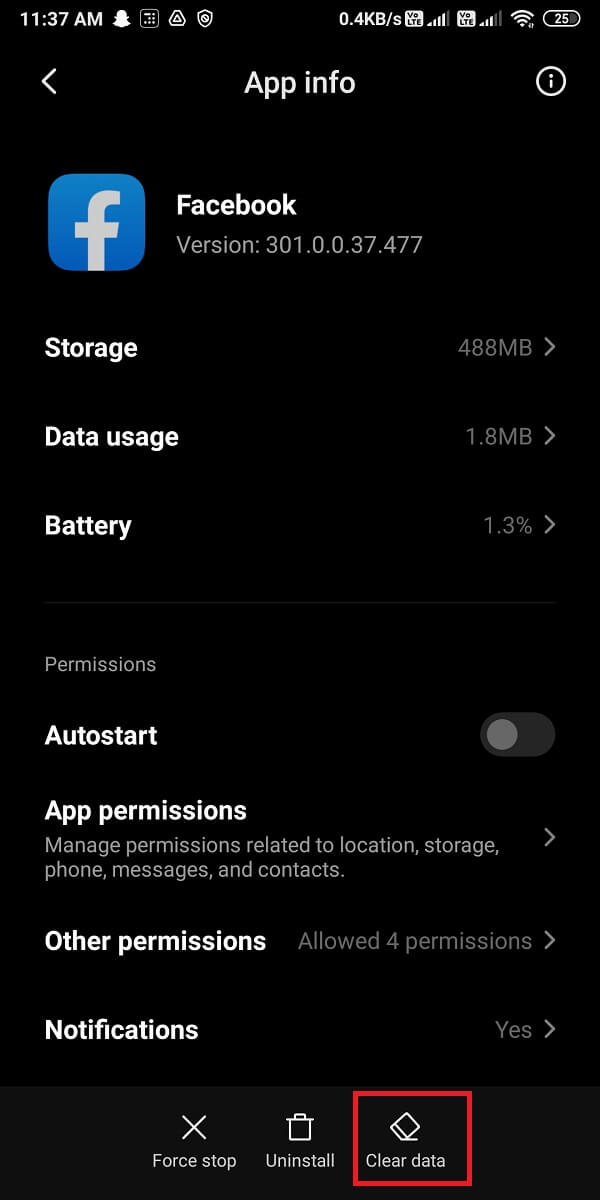
6. ' 캐시 지우기 '를 탭해야 하는 새 대화 상자가 나타납니다. 이렇게 하면 Facebook 앱의 캐시가 지워집니다.
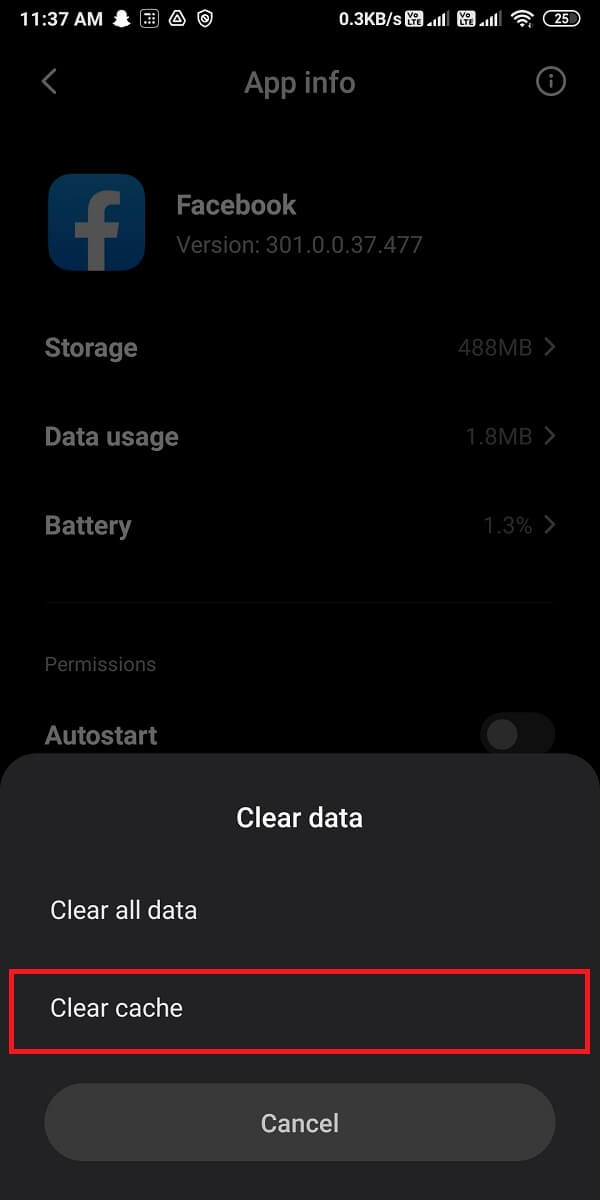
또한 읽기: Facebook 이미지가 로드되지 않는 문제를 해결하는 7가지 방법
방법 3: Facebook에 친구 추가
이 방법은 Facebook에 더 많은 친구를 추가하려는 경우 선택하므로 사용자에게는 선택 사항입니다. 그러나 현재 Facebook에 더 이상 게시물이 없는 문제를 수정하려는 경우 새 친구를 한 명만 만드는 것도 오류를 해결하는 데 도움이 될 수 있습니다. 이렇게 하면 Facebook에서 Facebook 피드에 더 많은 게시물을 표시할 수 있습니다.
방법 4: Facebook에서 페이지 팔로우 및 가입
Facebook에서 'No more posts' 오류를 수정하는 또 다른 좋은 방법은 다른 Facebook 페이지를 팔로우하고 가입하는 것입니다. 다른 페이지를 팔로우하거나 가입하면 Facebook 피드에서 해당 페이지의 게시물을 볼 수 있습니다. 원하는 만큼 페이지를 팔로우하거나 가입할 수 있습니다. Facebook에는 수천 개의 페이지가 있으며 원하는 페이지를 찾을 수 있습니다.
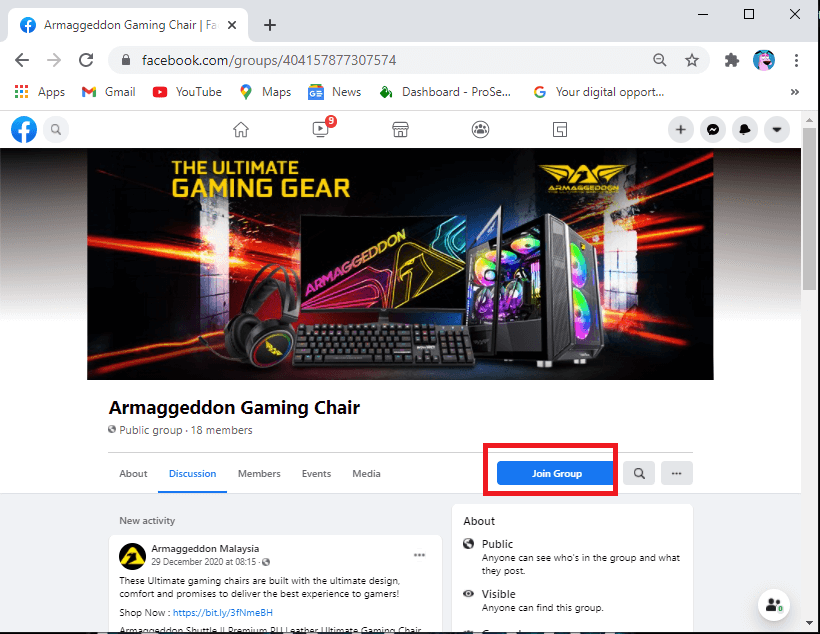
방법 5: 뉴스피드 설정 확인
경우에 따라 뉴스피드 설정이 Facebook에 ' 표시할 게시물 없음 ' 오류의 원인이 될 수 있습니다. 따라서 피드 설정을 확인할 수 있습니다.
Facebook 브라우저 버전의 경우
1. 브라우저에서 Facebook을 엽니다.
2. 화면 오른쪽 상단 모서리에 있는 아래쪽 화살표 아이콘 을 클릭합니다.
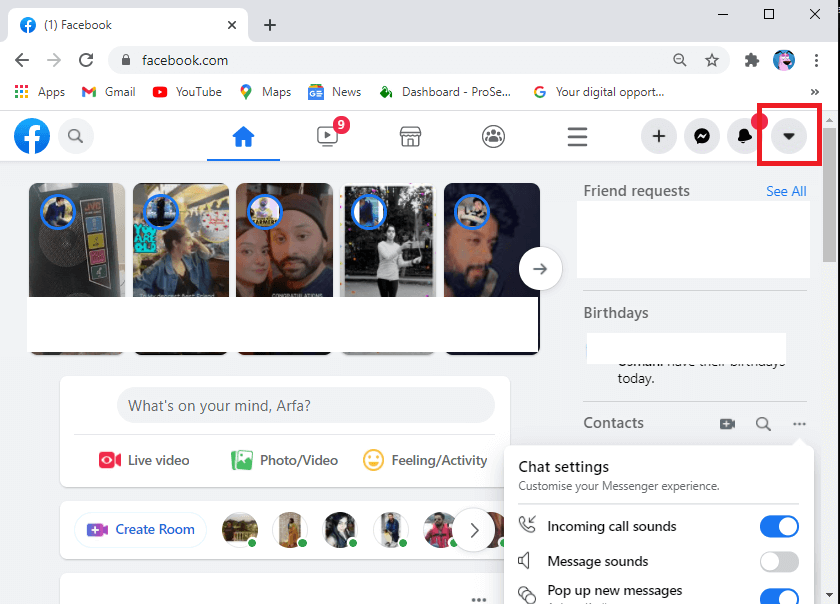
3. 설정 및 개인 정보 보호 로 이동합니다.
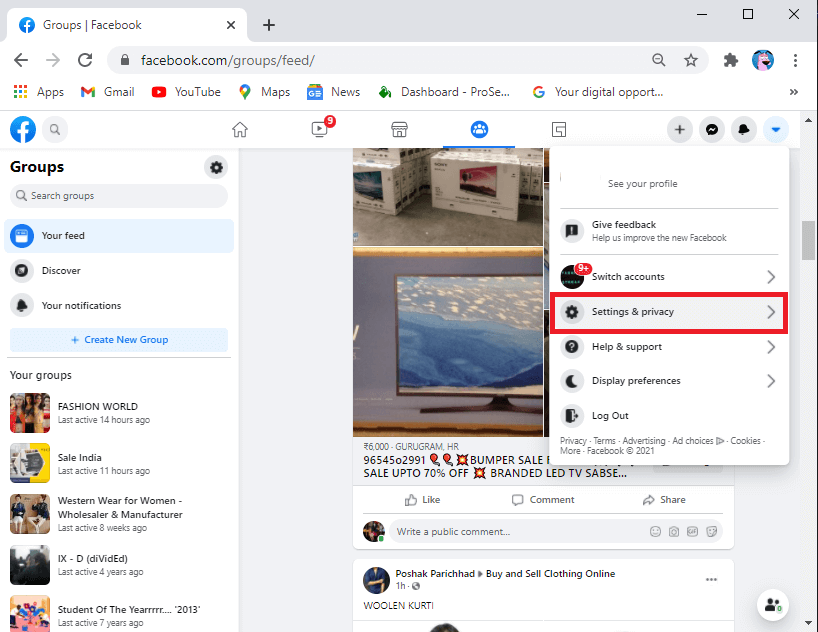
4. 뉴스피드 기본 설정 을 클릭합니다.
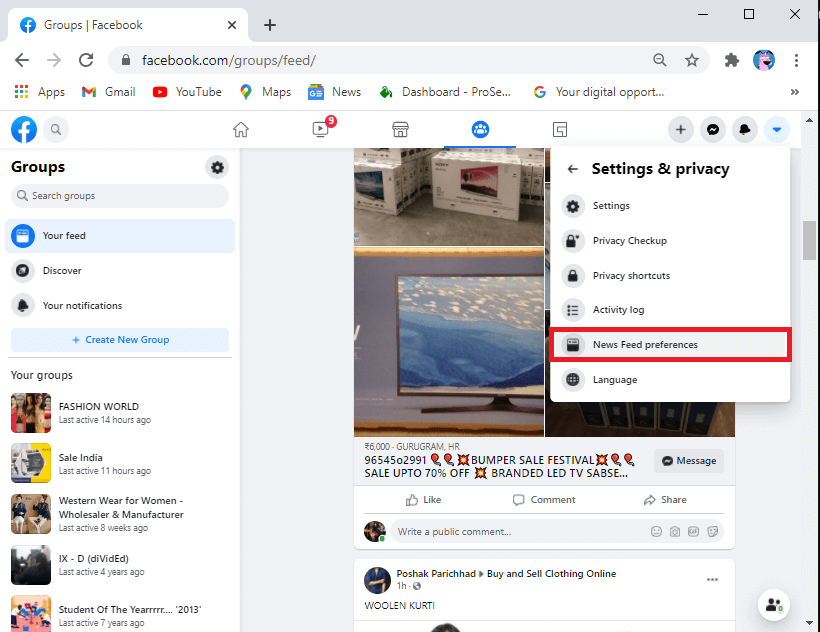
5. 마지막으로 모든 피드 설정을 확인합니다 .
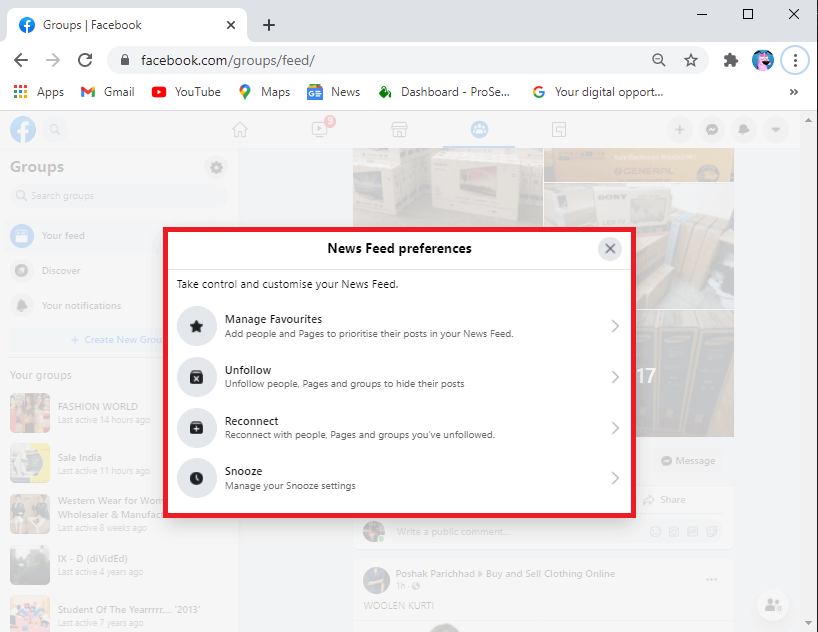
페이스북 앱의 경우
1. Facebook 앱을 엽니다.
2. 오른쪽 상단에 있는 햄버거 아이콘 을 탭합니다.
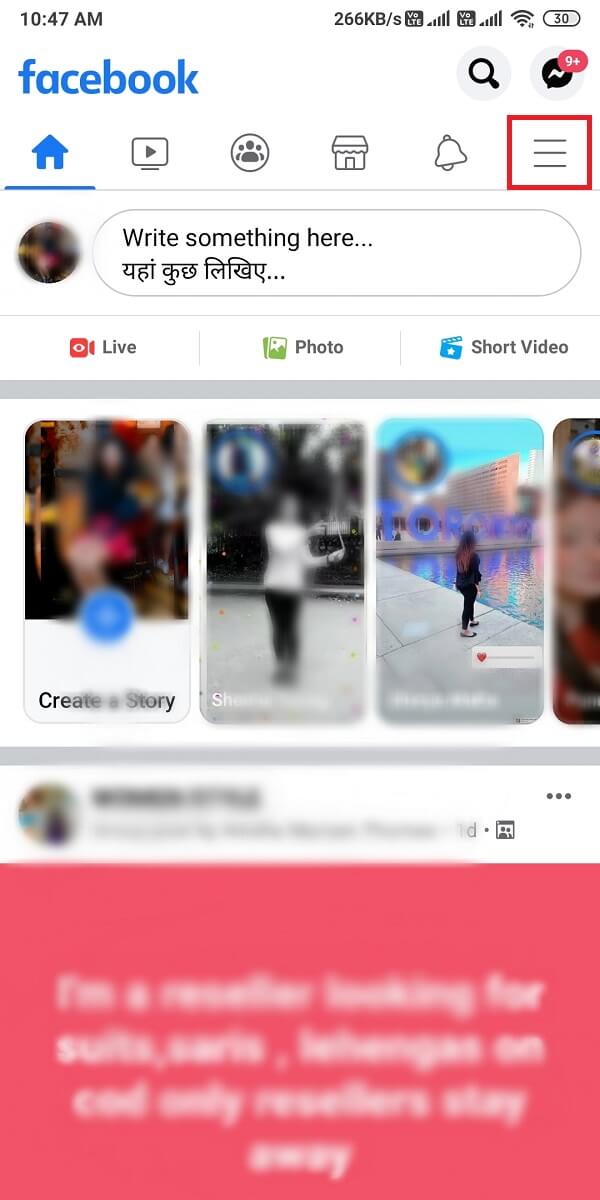
3. 설정 및 개인 정보 보호 로 이동합니다.
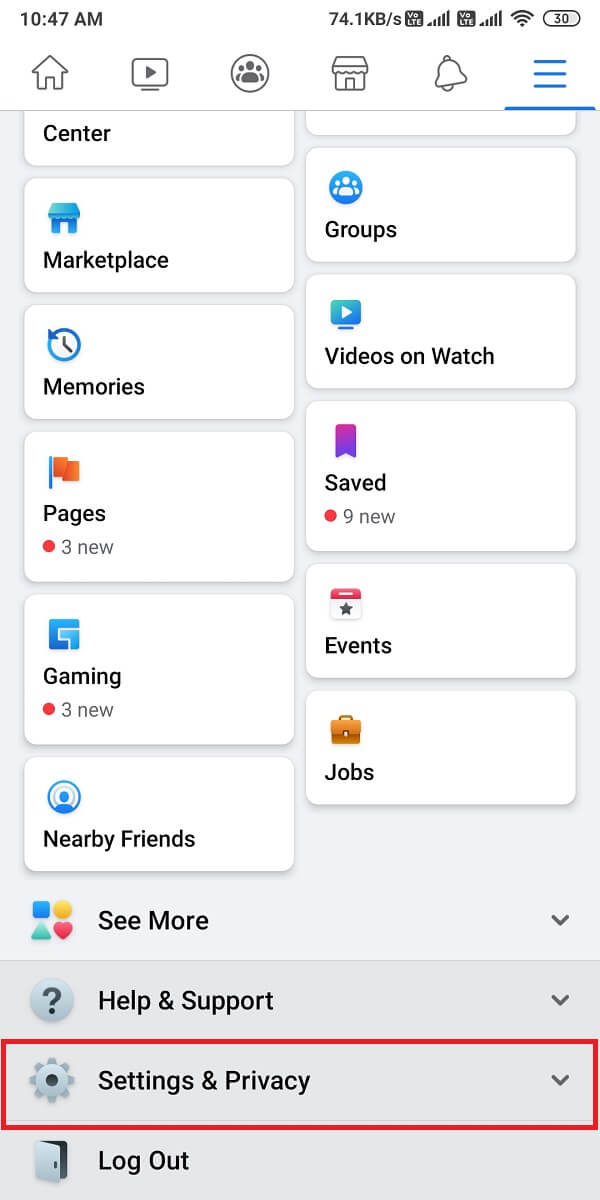
4. 설정 을 탭합니다.
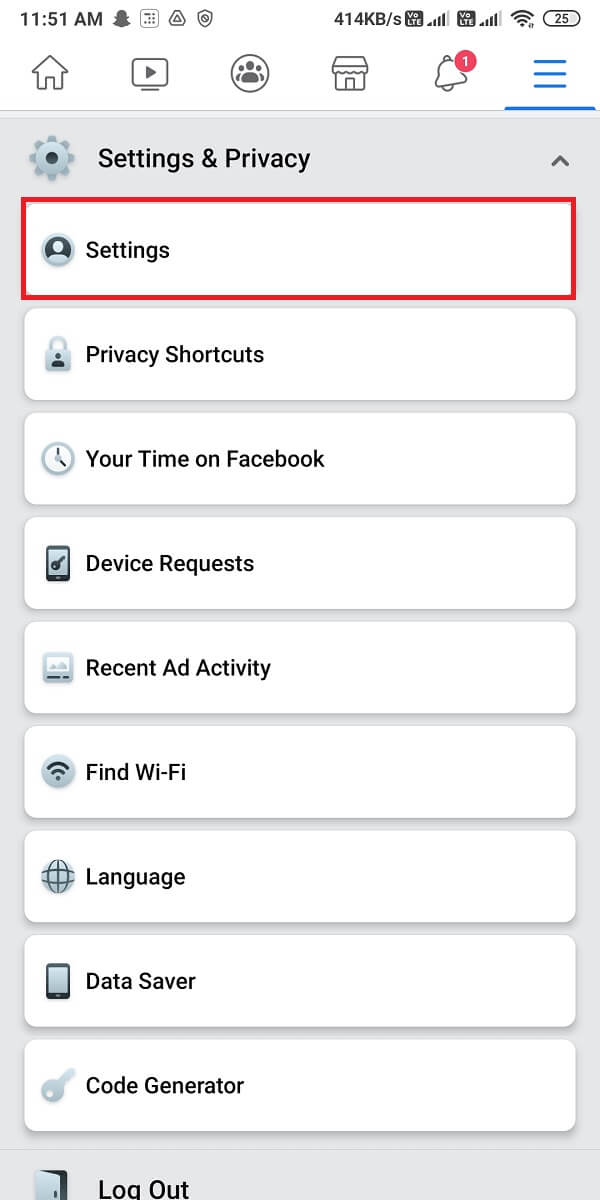
5. 이제 뉴스 피드 설정에서 뉴스 피드 기본 설정 을 탭합니다.
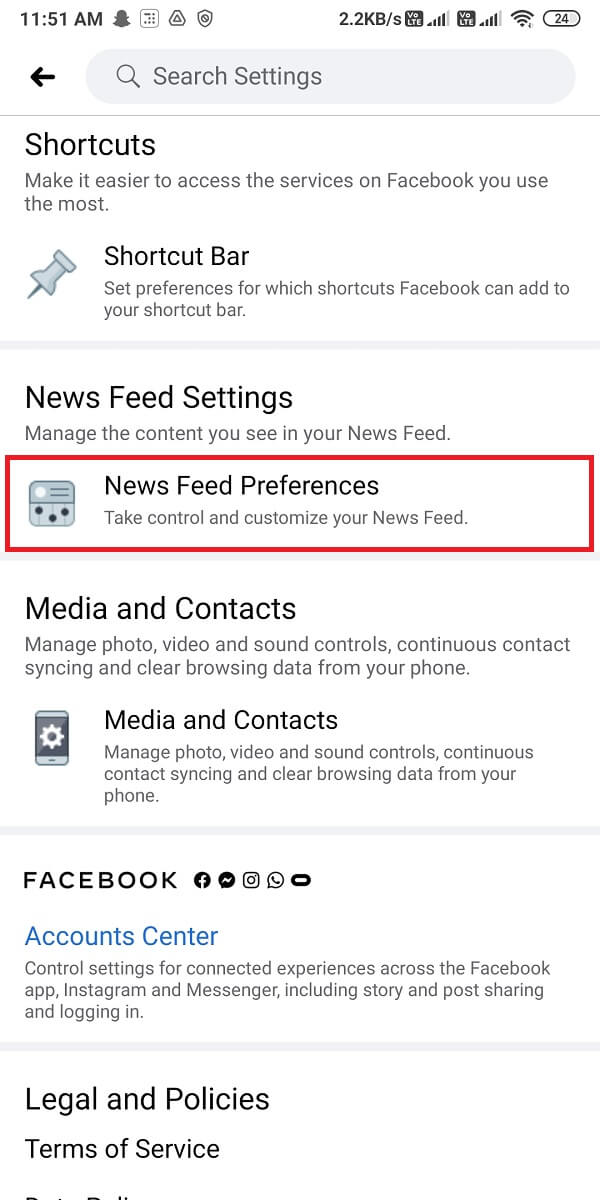
6. 마지막으로 뉴스피드 설정이 올바른지 확인합니다.
추천:
- Facebook Messenger에서 깡패 생활 게임을 삭제하는 방법
- Facebook 메신저를 비활성화하는 방법?
- Facebook 페이지 또는 계정을 비공개로 설정하는 방법은 무엇입니까?
- 양쪽에서 Facebook 메신저 메시지를 영구적으로 삭제
위의 가이드가 도움이 되었기를 바랍니다 . Facebook 오류에 지금 표시할 게시물이 더 이상 없습니다. 이 오류가 Facebook 사용자에게 실망스러울 수 있음을 이해합니다. 위에서 언급한 방법이 효과가 있으면 아래 의견에 알려주십시오.
